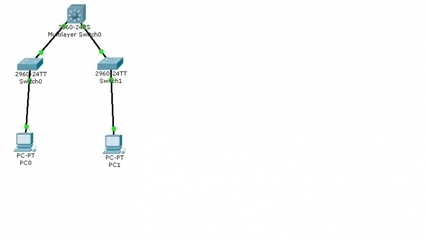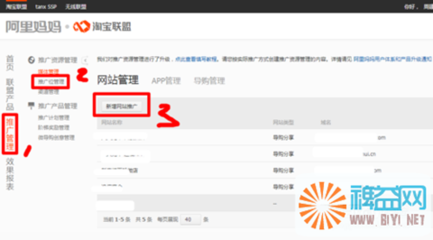思科模拟器是网络工程师经常使用的网络实验模拟软件,它可以很快捷的模拟网络中的各种设备(交换机、路由器、台式电脑、笔记本电脑、服务器、网络云),搭建各种网络环境,模拟网络拓扑结构等。下面天使图文教程,为大家讲解入门教程,首先介绍软件界面。
思科模拟器:[2]入门之界面简介——工具/原料Cisco Packet Tracer思科模拟器:[2]入门之界面简介——方法/步骤
思科模拟器:[2]入门之界面简介 1、
双击打开软件在桌面上的图标【Cisco Packet Tracer】
思科模拟器:[2]入门之界面简介 2、
我们可以将整个软件界面划分为四个大的区域,虽然天使对各区域的称呼不一定是标准的,这个称呼因人而异
思科模拟器:[2]入门之界面简介 3、
菜单栏区域提供复制、粘贴、保存、撤销等常规操作,设置软件信息等
思科模拟器:[2]入门之界面简介_思科模拟器教程
思科模拟器:[2]入门之界面简介 4、
![思科模拟器:[2]入门之界面简介](http://img.aihuau.com/images/30101030/30034640t019cc3e6b16c8e9602.png)
设备区,你可以点击一台电脑,然后放置在工作区,使用网线将它们连接,选择连接的端口
思科模拟器:[2]入门之界面简介 5、
交换机不用供电,启动之后加载一段时间,网线两端都会变为绿色,表示连通了
思科模拟器:[2]入门之界面简介 6、
视图区域的标签纸,点击可以在工作区任意位置插入文字标签说明
思科模拟器:[2]入门之界面简介_思科模拟器教程
思科模拟器:[2]入门之界面简介 7、
双击交换机,可以打开交换机窗口,查看交换机的属性及更换端口,这些天使会在后面的教程中详细讲解
思科模拟器:[2]入门之界面简介 8、
同样,双击电脑,可以看见电脑相关属性,可以配置IP,使用浏览器等
思科模拟器:[2]入门之界面简介——注意事项不落泪的天使1原创整理,请尊重小编的辛苦耕耘
 爱华网
爱华网